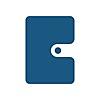以前ご紹介したチャンスを掴む「ミーニングノート」による振り返りですが、紙のノートではなくノートアプリGoodNotesを使ってiPadでやってます。
ミーニングノートの存在を知った参考動画(↓)もiPadで行っていてその影響が強かったと思いますが、ミーニングノートやり方の一つということで、検討中の方に参考になるようにやり方をご紹介したいと思います。
概要
- 単純ですが、手帳アプリ(Planner)のウィークリー画像をスクショしてGoodsNotesに貼り付けるやり方です。
- このやり方はGoodsNotes環境(複数機器から閲覧記入可、手書きでも検索できる、ノートページ数気にする必要無し、色変更やマーカーがタブレットペンで可)でミーニングノートが取れます。
前提
- iPad(画面大きめのもの。11インチ使ってます。)
- 手帳アプリPlannerをインストール(無料)
- ノートアプリGoodNotes5をインストール(有料)
やり方
①手帳アプリPlannerで週(レフト式)を表示
以下の画面が出力されます。

②画面をスクショ
Plannerアプリでミーニングノートを記入するのが楽なのですが、複数機器で共有するには課金が必要なので、スクショをとってGoogle Notesに移しています
③GoodNoteのノートにイメージとして追加

④GoodNoteノート上で日々のチャンスを書き込む

⑤見直しの際に「願い」「自分自身」「縁」「チャンスのつながり」を右側に書く
1週間。書き終えたあと著者のノウハウにある「願い」「自分自身」「縁」「チャンスのつながり」を右側に書きます。
こうすると、GoodNotesが見れる端末ではいつでも参照記入ができ、マーカーや赤色✒なども自由自在で記入できます。一度旅行に行った際も、iPad miniでちゃんと続けることができました。

実際をぼかすしますがこんな感じです。その週の思い出写真とかもGoodNotesなら簡単にいれられます。

おわりに
このGoodNotesで記載する方法だと、他のiPadやiPhoneでも確認できる上に、手書き検索ができるので気に入っています。やり方探している方の参考になりましたら幸いです。
他のミーニングノートの記事です。よかったらどうぞ。
\ランキングに参加中 クリックいただけると励みになります/